MTP(Media Transfer Protocol)是一种用于在Android设备和计算机之间传输媒体文件(如图片、视频和音乐)的协议。然而,用户在尝试使用MTP连接Android设备时可能会遇到各种问题,导致连接失败。本文将深入探讨MTP连接失败的原因,并提供详细的解决方案,以确保您的数据传输无忧。
MTP连接失败的原因
1. 设备驱动程序问题
问题描述:计算机无法识别Android设备。
解决方案:
确保已安装正确的USB驱动程序。
重启计算机和Android设备。
尝试使用不同的USB端口或USB线。
2. USB设置问题
问题描述:设备在计算机上显示为存储设备,但无法访问。
解决方案:
在设备上进入“设置”>“开发者选项”>“USB调试”。
确保已启用“USB调试”。
在计算机上选择正确的MTP模式。
3. 系统权限问题
问题描述:无法传输文件。
解决方案:
确保已授予应用存储权限。
清除应用缓存和存储权限。
4. 安全软件问题
问题描述:安全软件阻止了MTP连接。
解决方案:
暂时禁用安全软件,尝试连接。
更新或重新安装安全软件。
5. 硬件问题
问题描述:USB端口或USB线损坏。
解决方案:
尝试使用其他USB端口或USB线。
检查USB端口和USB线是否损坏。
MTP连接失败的具体解决步骤
步骤1:检查USB驱动程序
将Android设备连接到计算机。
打开“设备管理器”。
查找Android设备,检查是否有黄色感叹号。
如果有,右键点击设备,选择“更新驱动程序”。
选择“浏览计算机以查找驱动程序软件”。
选择Android设备的制造商和型号,然后安装驱动程序。
步骤2:启用USB调试
在设备上进入“设置”。
向下滚动并选择“关于手机”。
连续点击“版本号”几次,直到出现“您已进入开发者模式”。
返回“设置”,选择“开发者选项”。
启用“USB调试”。
步骤3:选择正确的MTP模式
在设备上进入“设置”。
选择“系统”或“设备管理”。
选择“USB连接设置”。
选择“传输文件(MTP)”。
步骤4:检查安全软件
暂时禁用安全软件。
尝试重新连接Android设备。
如果问题解决,请调整安全软件的设置。
步骤5:检查硬件
尝试使用其他USB端口或USB线。
检查USB端口和USB线是否损坏。
通过以上步骤,您应该能够解决MTP Android连接失败的问题。如果问题仍然存在,请考虑联系Android设备制造商或专业技术人员寻求帮助。